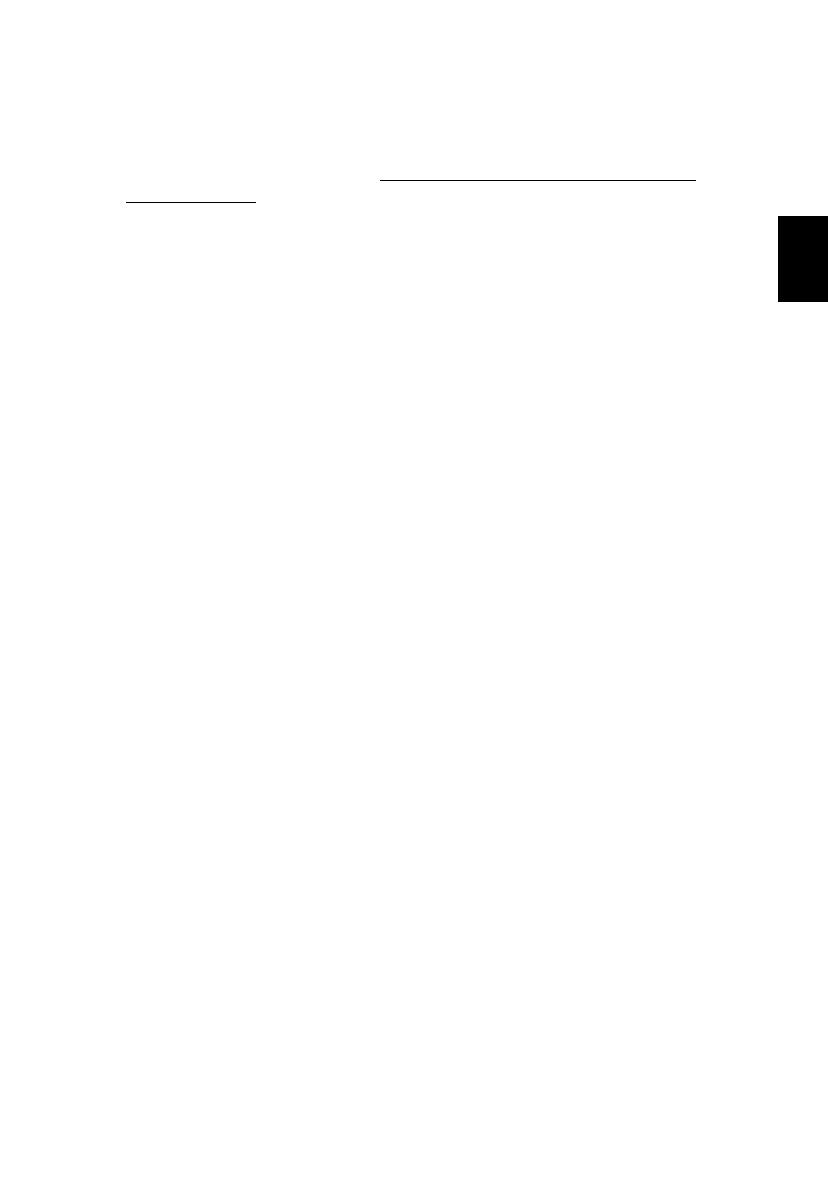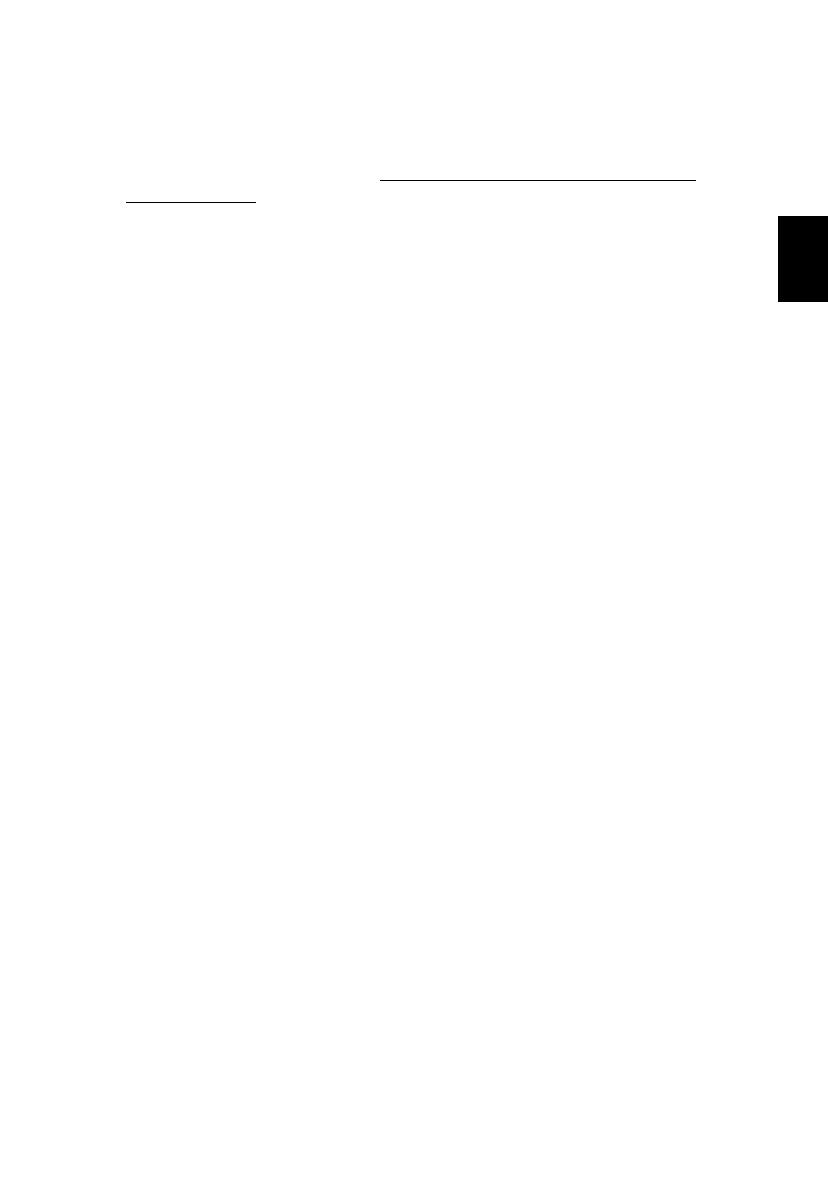
81
English
繁
體
中
文
適用于歐盟國家的符合聲明
特此,宏碁公司宣告此筆記型電腦系列符合 Directive 1999/5/EC 條款的基本要求和
相關規定。 ( 如需完整文件,請造訪 http://global.acer.com/products/notebook/
reg-nb/index.htm)。
數據機:
TBR 21
本產品已通過驗證 [Council Decision 98/482/EC - "TBR 21"],可經由單一終端連線
至 Public Switched Telephone Network (PSTN:公用交換電話網路 )。 但是,由於
不同國家或地區各個 PSTN 之間的差異,因此這項許可本身並不能無條件保證在每個
PSTN 終端點都能夠操作正常。 如果出現問題,您應在第一時間洽詢聯絡本產品的供
應商。
可應用的國家清單
2004 年 5 月的歐盟會員國包括了: 比利時、丹麥、德國、希臘、西班牙、法國、愛
爾蘭、義大利、盧森堡、荷蘭、奧地利、葡萄牙、芬蘭、瑞典、英國、愛沙尼亞、拉
脫維亞、立陶宛、波蘭、匈牙利、捷克、斯洛伐克、斯洛維尼亞、賽浦路斯及馬爾
它。 此使用方式適用於歐盟的國家和挪威、瑞士、冰島和列支敦斯登。 此裝置必須在
嚴格遵守使用國家之規定和限制下使用。 如需進一步資訊,請洽詢使用國家的當地辦
公室。
雷射產品相容聲明
本電腦中使用的 CD 或 DVD 光碟機為雷射產品。
CD 或 DVD 光碟機的類別標籤 ( 如下所示 ) 黏貼於光碟機之上。
CLASS 1 LASER PRODUCT
CAUTION: INVISIBLE LASER RADIATION WHEN OPEN. AVOID EXPOSURE TO
BEAM.
APPAREIL A LASER DE CLASSE 1 PRODUIT
LASERATTENTION: RADIATION DU FAISCEAU LASER INVISIBLE EN CAS
D’OUVERTURE.EVITTER TOUTE EXPOSITION AUX RAYONS.
LUOKAN 1 LASERLAITE LASER KLASSE 1
VORSICHT: UNSICHTBARE LASERSTRAHLUNG, WENN ABDECKUNG GEÖFFNET
NICHT DEM STRAHLL AUSSETZEN.
PRODUCTO LÁSER DE LA CLASE I
ADVERTENCIA: RADIACIÓN LÁSER INVISIBLE AL SER ABIERTO. EVITE EXPONERSE
A LOS RAYOS.
ADVARSEL: LASERSTRÅLING VEDÅBNING SE IKKE IND I STRÅLEN.